Ako preniesť video z smartfónu do počítača

- 3985
- 201
- Ernest Mikloško
V určitom okamihu môže byť vlastníkom smartfónu vyžadovaný, aby uvoľnil pamäť na svojom mobilnom gadget a preniesol časť súborov do počítača. To platí najmä pre videá, ktoré môžu zaberať pôsobivý objem interného úložiska. Existuje veľa spôsobov, ako sťahovať údaje na počítači, medzi ktorými môžete ľahko nájsť vhodnú v konkrétnej situácii.

Spôsob 1. Smaching pomocou kábla USB
Najzreteľnejším a najjednoduchším spôsobom pre mnohých je spôsob, ktorý znamená drôtové pripojenie smartfónu k počítaču prostredníctvom rozhraní USB. Na tento účel sa používa štandardný nabíjací kábel, ktorý je namiesto adaptéra pripojený k zodpovedajúcemu portu počítača. Bez vhodného drôtu nebude implementovať túto metódu.
Sekvenovanie:
- Zapnite smartfón a pripojte jeden koniec kábla k jeho konektoru.
- Pripojte druhý koniec s portom USB na počítači. Konektory môžete použiť na prednom paneli puzdra alebo priamo na základnej doske.
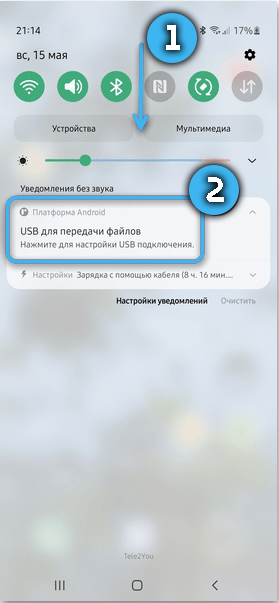
- Odomknite mobilné zariadenie.
- Počkajte na pripojenie pripojenia a z navrhovaného zoznamu Vyberte položku „prenos súborov“.
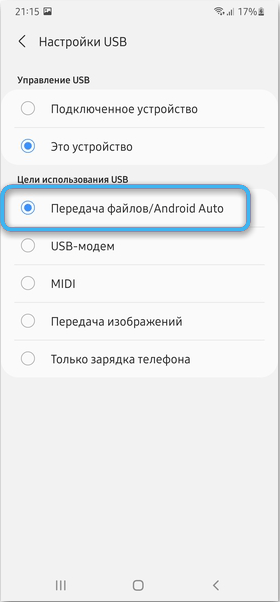
- Počkajte, kým počítač nezmení zariadenie a otvorte prístup k jeho úložisku.
- Prejdite do „počítača“, nájdite pripojený gadget a otvorte ho, aby ste zobrazovali obsah.
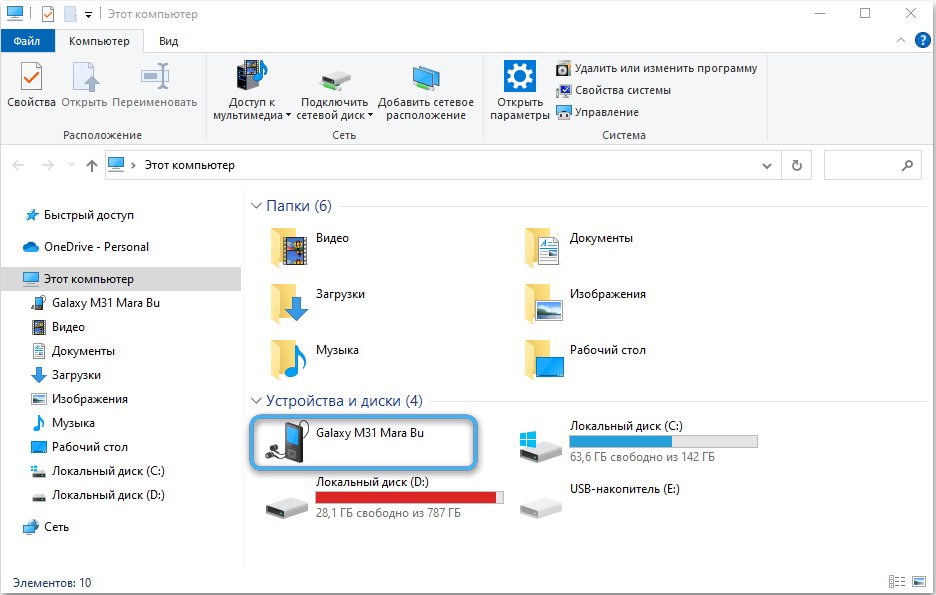
- Prejdite do priečinka DCIM a potom „video“.
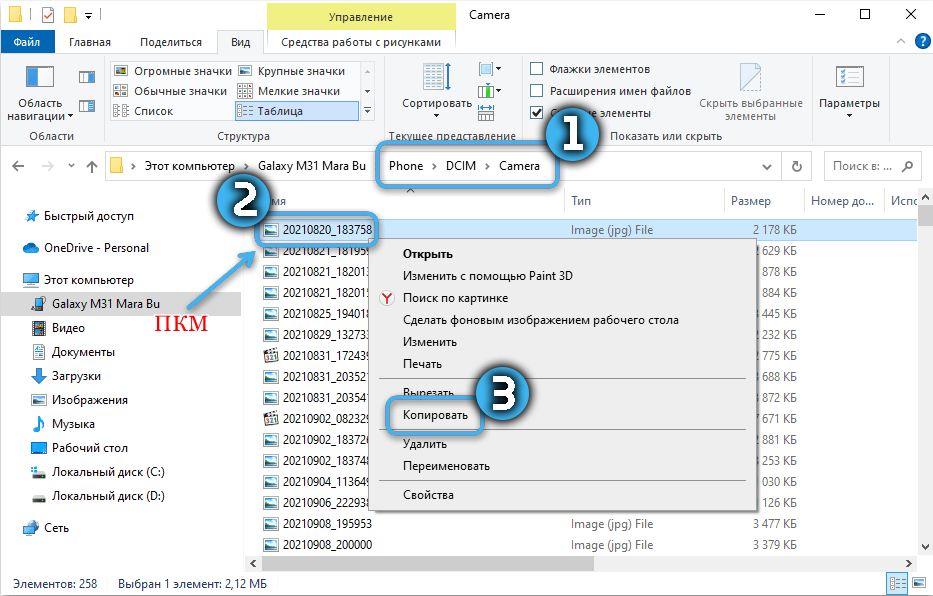
- Nájdite potrebné videá a jednoducho ich pretiahnite do vhodného priečinka na počítači.
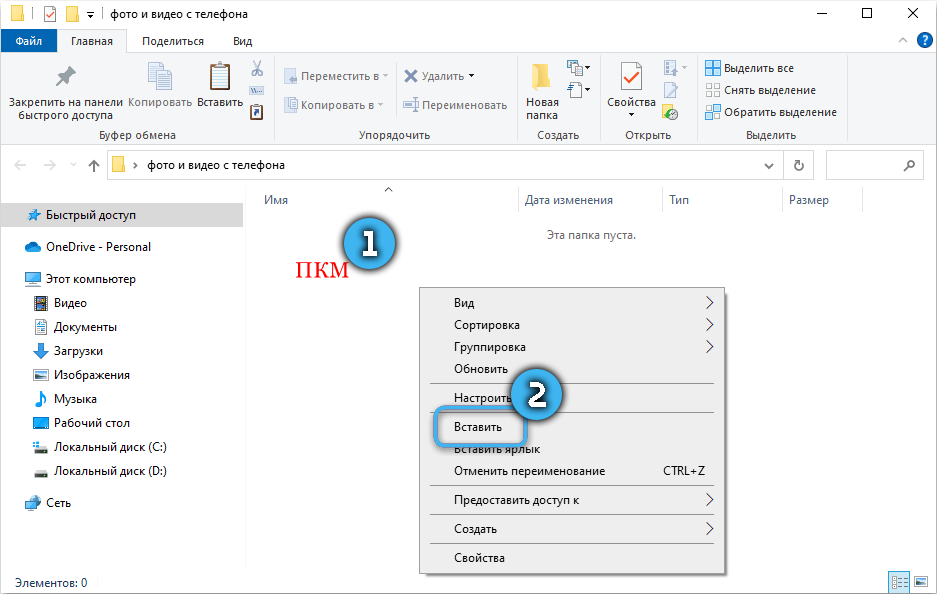
Metóda 2. Používanie cloudových skladov
Mimoriadne pohodlný spôsob, ako presunúť súbory z smartfónu do počítača. Teraz existuje veľa takýchto služieb, z ktorých funkčnosť a schopnosti sú veľmi podobné.
Disk
Najobľúbenejším riešením je použitie disku Google, ktoré je predvolene predinštalované na väčšine smartfónov. Stačí, aby sa používateľ jednoducho prihlásil do systému, aby získal bezplatný prístup k určitému zväzku sieťových obkladov.
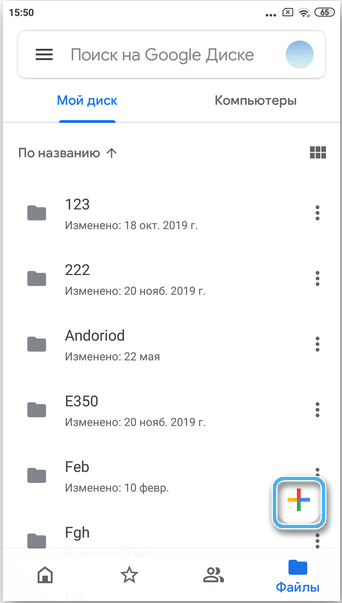
Ďalej musíte otvoriť aplikáciu disku na smartfóne a hodiť na ňu všetky potrebné súbory. Ak sú videá veľké, môže to trvať dosť času. Všetko záleží na rýchlosti internetu.
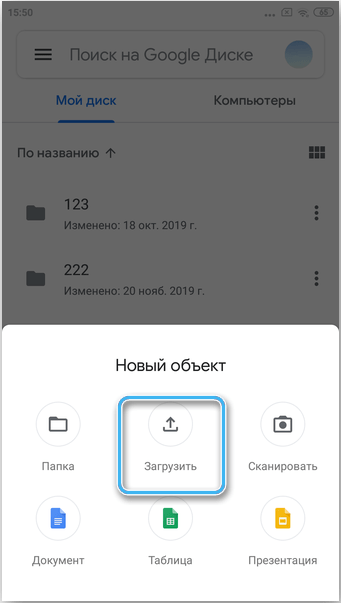
Teraz sú všetky údaje uložené v sieti a možno ich získať prostredníctvom akéhokoľvek iného zariadenia. Musíte otvoriť prehliadač v počítači a prejsť na webovú stránku Disk Google. Môžete tiež nainštalovať zodpovedajúci program priamo do počítača. V tomto prípade bude k dispozícii úplná synchronizácia určitých priečinkov a súborov so sieťovým úložiskom.
Na cloudovom disku stačí nájsť predtým stiahnuté súbory a stiahnuť ich do počítača.
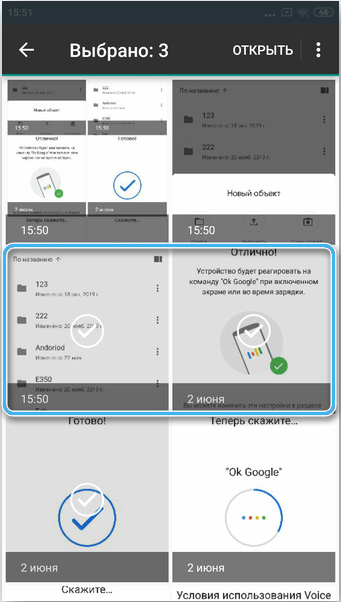
Disk Yandex
Disk Yandex má takmer podobnú funkčnosť, ktorá vám umožňuje ľahko vymeniť rôzne súbory medzi zariadeniami. Tu však budete musieť nezávisle nájsť zodpovedajúcu aplikáciu na trhu a potom ju nainštalovať do svojho smartfónu. Po dokončení autorizácie bude užívateľ k dispozícii bezplatne určitý zväzok.
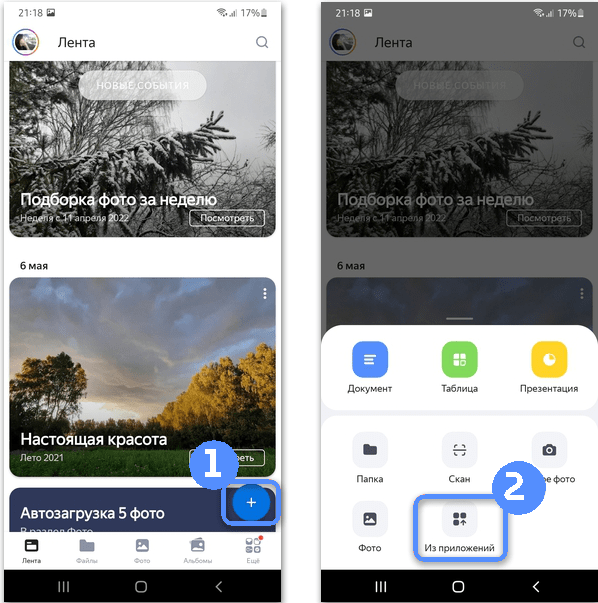
Cloudová pošta.ruka
Ďalšou alternatívou je poštový cloud.ruka. Bude tiež vyžadovať aplikácie na smartfóne a na počítači. Všetci používatelia sú vybavené určitým objemom úložiska na prácu so svojimi súborom. Stačí len nahrať videá prostredníctvom smartfónu a potom ich stiahnuť do počítača.
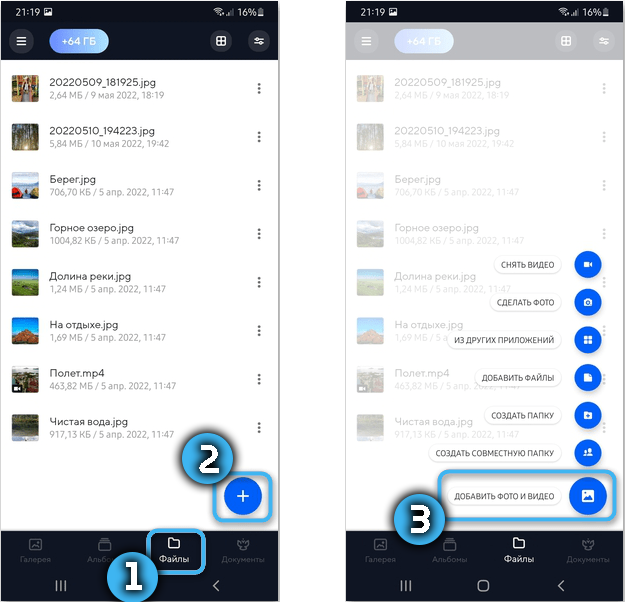
Metóda 3. Prenos videa cez Messenger
Je mimoriadne pohodlné prenášať súbory prostredníctvom rôznych okamžitých poslov s funkciou sťahovania údajov. Existuje mnoho programov s podobnou funkciou, ale najobľúbenejším dneškom je telegram. Aplikácia pracuje stabilne na akýchkoľvek zariadeniach a nevyžaduje zložitú synchronizáciu programov.
Na prenos videa cez Messenger musíte urobiť nasledujúce:
- Otvorte program Telegram na mobilnom zariadení.
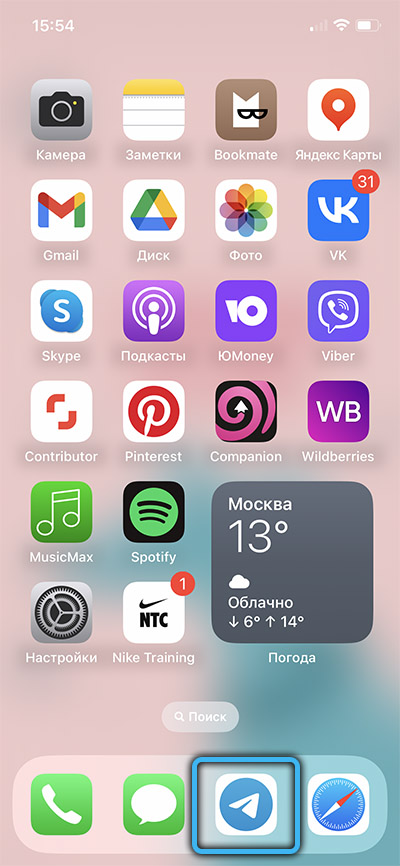
- Stlačte tlačidlo Možnosti a v zozname nájdete položku „obľúbené“.
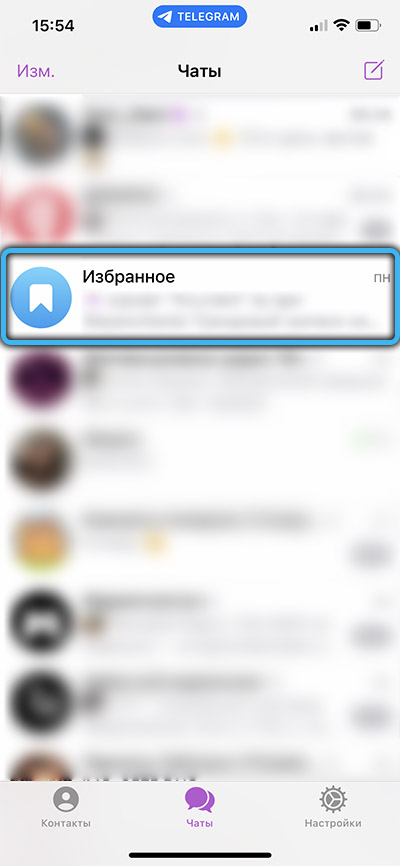
- Osobný rozhovor sa zobrazí, kde môžete vyhodiť akékoľvek správy a súbory na osobné použitie.
- Stlačte tlačidlo s malou sponkou na papier.
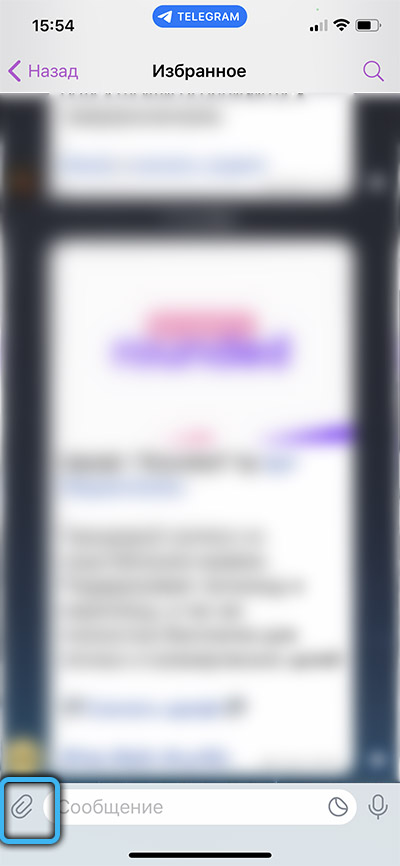
- Vyberte zaujímavé video z „galérie“.
- Posielajte súbory do priečinka.
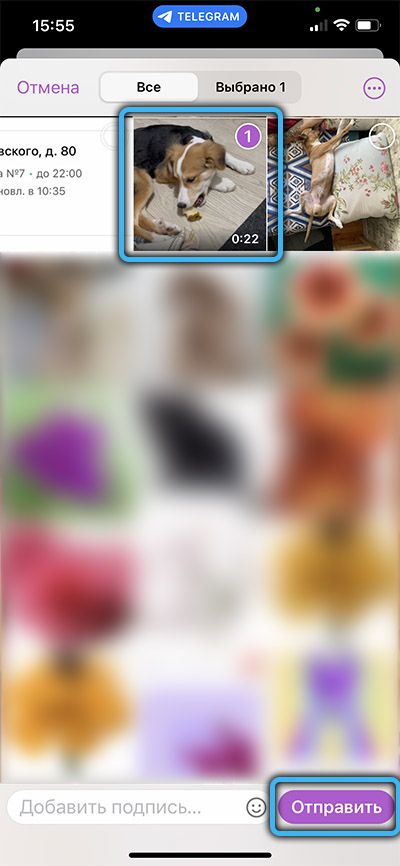
- Ďalej musíte otvoriť program v počítači a tiež prejsť na osobnú korešpondenciu. Bude obsahovať všetky potrebné súbory, ktoré je možné elementárne nahrať do vášho počítača. Stačí stačí kliknúť na video pomocou pravého tlačidla myši a vyberte príslušnú položku.
Je potrebné poznamenať, že prenos údajov týmto spôsobom môže byť trochu komplikovaný obmedzením množstva prenosných údajov. Z tohto.
Spôsob 4. Posielanie videa do vašej pošty
Ako nástroj na prenos súborov z smartfónu do počítača môžete použiť bežnú e -mail. Takmer všetci používatelia systému Android majú účet Google, ktorý obsahuje funkčnosť poštovej služby.
Postup:
- Otvorte aplikáciu smartfónov „Gmail“.
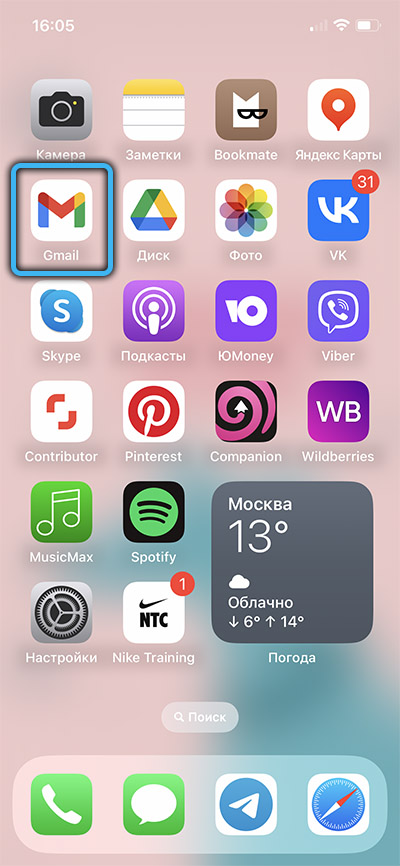
- Otvorte stránku vytvorenia nového listu.
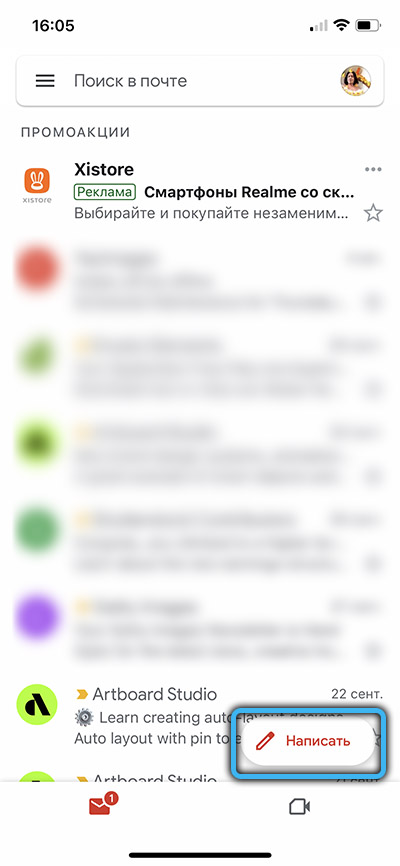
- Kliknite na klip.
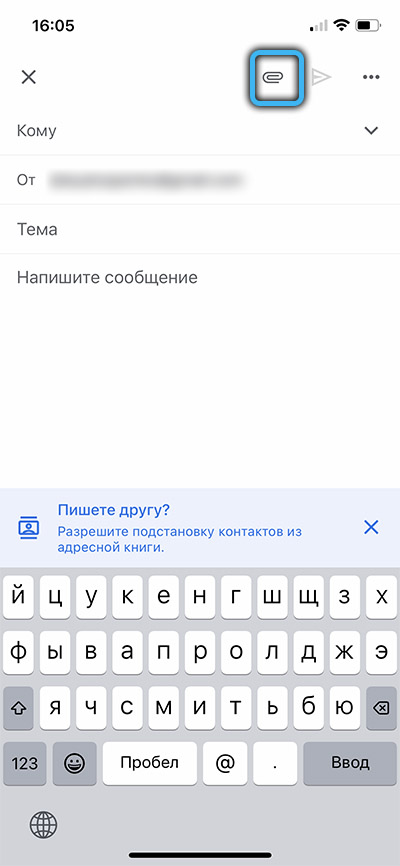
- Vyberte vhodný súbor z navrhovaných možností. Videá sú zvyčajne v „galérii“ alebo na karte Video.
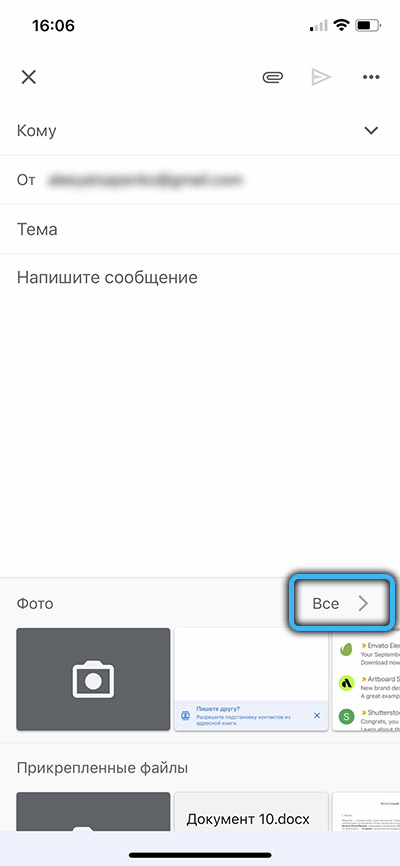
- Uveďte e -mailovú adresu príjemcu listu. Tu môžete zadať druhú osobnú adresu alebo zadať údaje toho istého účtu, z ktorého sa odosiela.
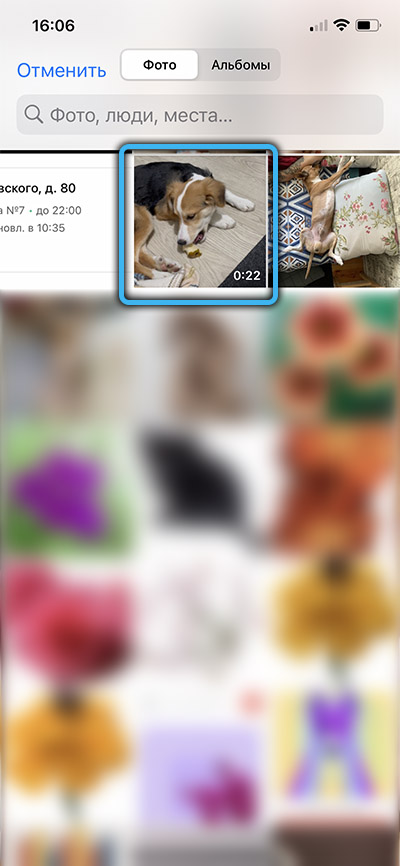
- Vyplňte vytvorenie e -mailu a stlačte tlačidlo „Odoslať“.
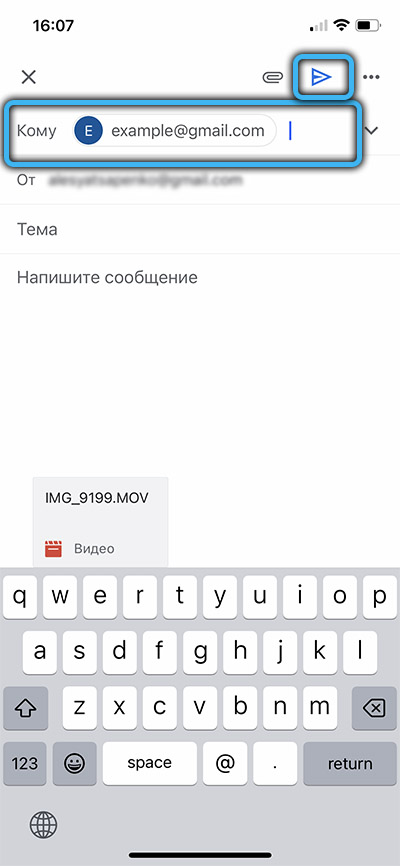
Táto metóda nie je vhodná na odosielanie dlhých alebo ťažkých videí, pretože poštové služby majú obmedzenie objemu prenesených súborov v 25 megabajtoch. Berúc do úvahy moderné prostriedky na vytváranie valcov vo vysokom rozlíšení, je skutočne veľmi málo.
Metóda 5. Prostredníctvom špeciálnych aplikácií
Výrobcovia smartfónov často vyvíjajú svoj vlastný softvér určený na synchronizáciu mobilného gadget s počítačom. Medzi najznámejšie programy stojí za to zdôrazniť:
- iTunes (pre technológiu Apple);
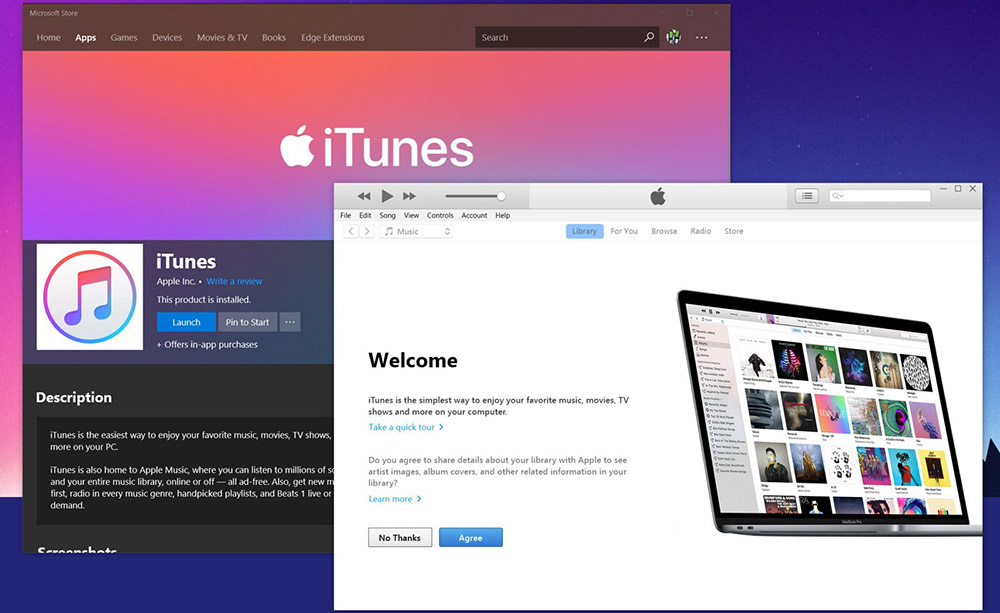
- Mobilný asistent (Lenovo);
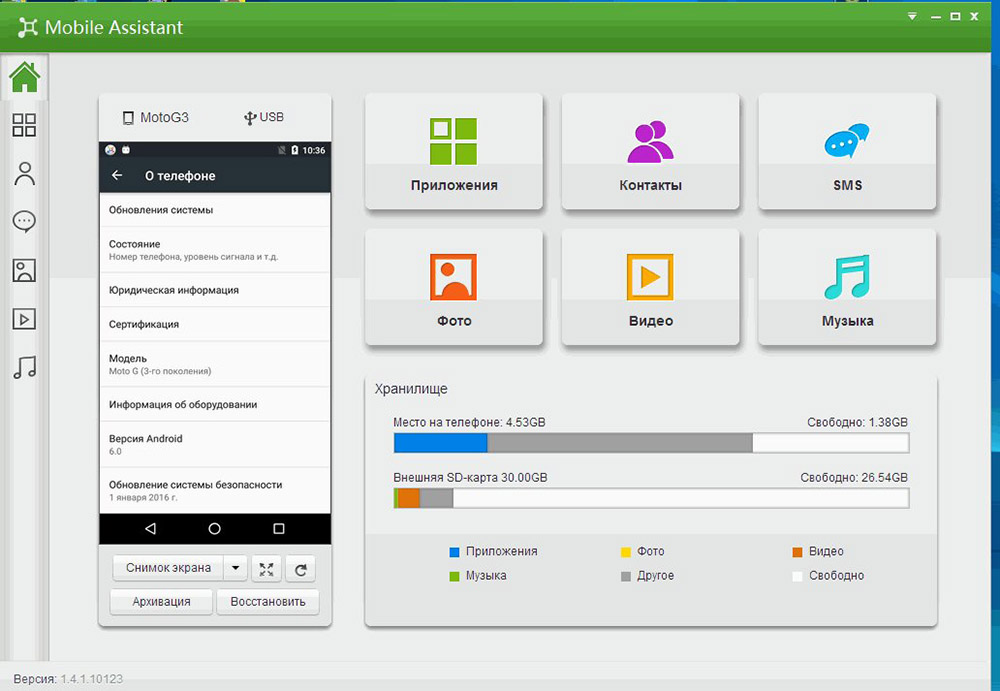
- Kies (Samsung);
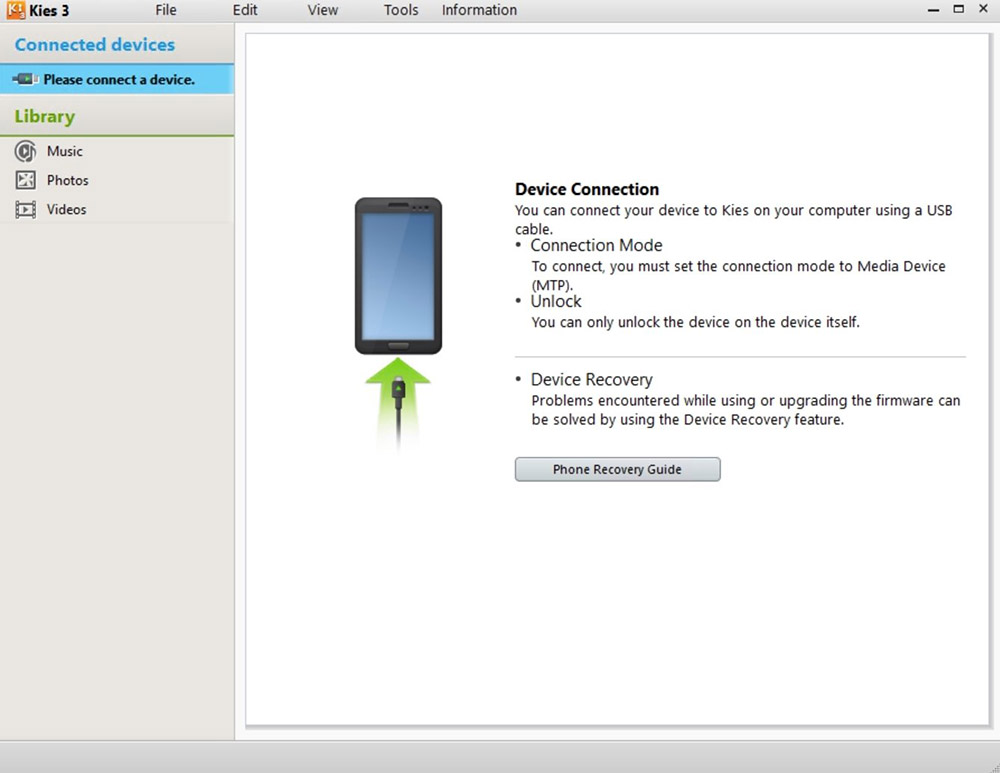
- PC Suite (LG);
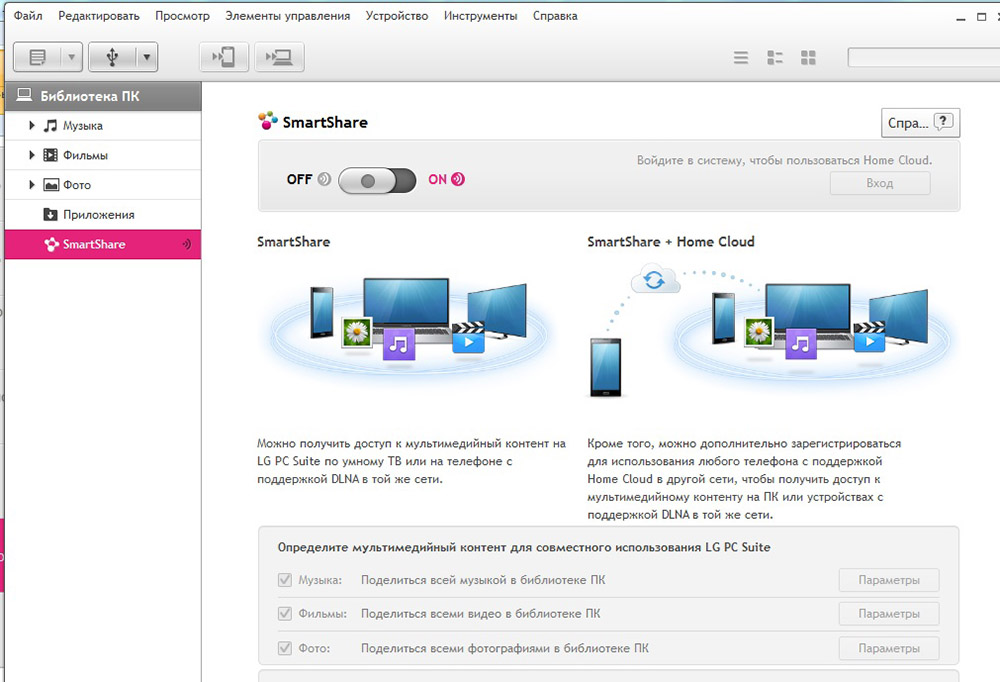
- PC Companion (Sony).

Aplikácie majú najdôležitejšie a najpohodlnejšie rozhranie, ktoré je navrhnuté na zjednodušenie procesov správy gadgetov a urýchlenie výmeny údajov.
Môžete tiež použiť univerzálne programy pre typ Shareit alebo AirDroid, ktoré sú vhodné pre takmer všetky smartfóny.
https: // www.YouTube.Com/hodinky?v = kzhqd7xktx8
Metóda 6. Cez Bluetooth
Mimoriadne pohodlný spôsob prenosu údajov zahŕňa synchronizáciu zariadení prostredníctvom rozhrania Bluetooth. Táto funkcia je na všetkých smartfónoch a na väčšine moderných notebookov. Pre stacionárny počítač si môžete kúpiť lacný adaptér.
Pokyny prenosu súborov:
- Aktivujte funkciu Bluetooth na smartfóne presunutím zodpovedajúceho bežec v nastaveniach.
- Zapnite funkciu na počítači. Zvyčajne sa to robí prostredníctvom „ovládacieho panela“.
- Otvorte program na PC a prejdite na kartu Bluetooth a ďalšie zariadenia “.

- Kliknite na položku „Pridať zariadenie“ a počkajte, kým sa počítač nájde v okolí smartfónu.
- Na telefóne s kliešťami označte všetky potrebné videá, kliknite na ikonu odosielania a vyberte rozhranie Bluetooth ako metódu.
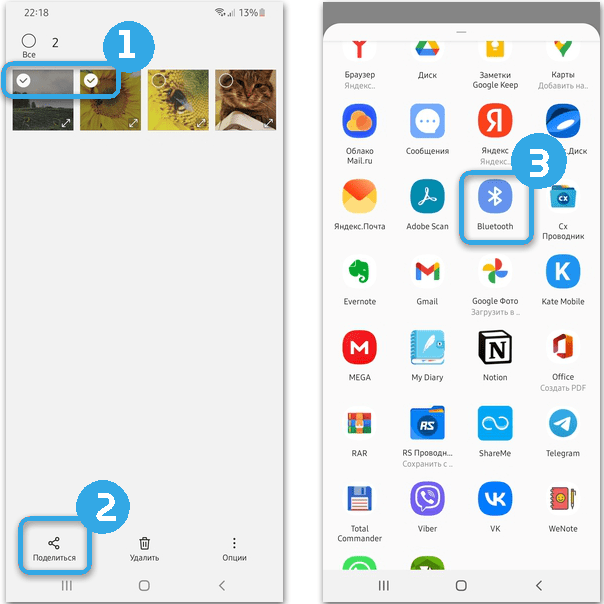
- Zobrazí sa zoznam, v ktorom budú uvedené všetky konjugované zariadenia. Tam si musíte zvoliť počítač.
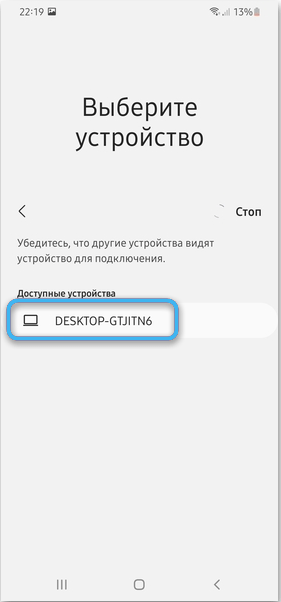
- Potvrďte prenos súborov do PC.
Metóda 7. Prostredníctvom pamäťových kariet
Samostatne sa oplatí poznamenať spôsob prenosu súborov cez pamäťové karty. Najprv musíte vyhodiť všetky potrebné videá na jednotku a potom ich odstrániť zo smartfónu.
Ak chcete vložiť kartu do počítača, musí byť na ňu nainštalovaný špeciálny Cartrider na pripojenie SD diskov. Ak je, pamäťová karta z telefónu sa jednoducho vloží do počítača podľa typu flash jednotky.

Systém musí identifikovať zariadenie a otvoriť prístup k pamäti. Môžete pohodlne extrahovať všetky potrebné údaje a preniesť ich na pevný disk.
Metóda 8. Wi-Fi telefonovanie videa do telefónu
Môžete prenášať súbory do počítača prostredníctvom Wi-Fi, ale určite to bude vyžadovať ďalší softvér podľa typu prenosu súborov WiFi aplikácie. Musí byť nainštalovaný vopred na smartfón.

Po odovzdaní jednoduchej registrácie na obrazovke sa zobrazí IP adresa miestneho servera, ktorá sa musí zadať do prehliadača v počítači. Takže bude možné získať prístup k obsahu pamäte telefónu. Zostáva iba nájsť potrebné videá a preniesť ich do počítača.
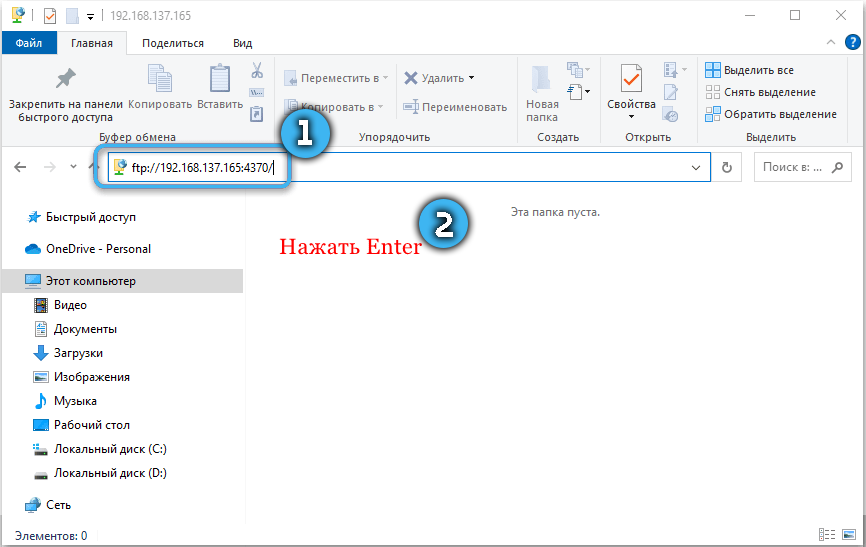
Vyplývať
Popísané metódy vám umožnia ľahko presunúť videá z smartfónu do počítača. Výber v prospech konkrétnej metódy závisí výlučne od preferencií používateľa a z daných schopností.
- « Spôsoby, ako zmeniť heslo v účte Microsoft Account
- Spôsoby, ako odstrániť chybu s neprítomnosťou libcef.Dll »

